如何批量将文件名修改为小写?大家都知道我是一个分享电脑操作技能的博主,平时分享的一些电脑知识已经帮助了很多的小伙伴,也收获了大家的点赞和支持。今天有个粉丝小伙伴在工作中遇到了一个问题,这个问题虽然不大,却非常的麻烦,因为没有好的方法就需要消耗大量的时间来完成。因为工作需要,这个粉丝朋友需要将大量文件名中的大写字母修改为小写,他刚开始是一个一个的重命名进行修改,可是干了大半天发现才完成了一小部分,并且还经常相出错,于是向小编求助,看有没有高效率的方法解决这个问题。
相信很多人都知道,想要快速的解决这个问题,则必须开率通过批量重命名的方法来解决这个问题,刚好小编知道一个叫做优速文件批量重命名的软件就能对文件名进行大小写的修改,并且处理过程十分迅速,修改几千个文件名也只需要十几秒钟,下面是详细的步骤介绍。
软件工具名称:优速文件批量重命名
批量将文件名修改为小写详细步骤:
步骤1,大家可以通过上面的链接或者在百度搜索名称,将“优速文件批量重命名”软件下载好,然后安装打开使用,随后点击首页上的“文件重命名”选项进入内页。
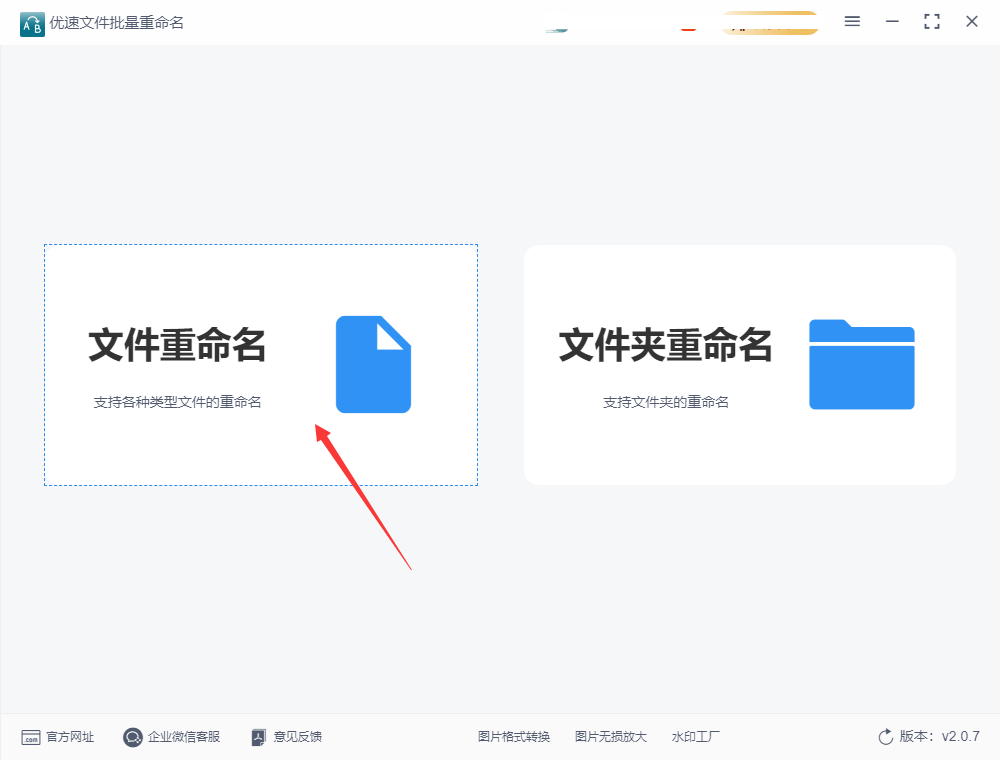
步骤2,点击软件内页左上角的“添加文件”按钮,将需要修改名称的文件全部添加到软件中,添加文件的数量是没有限制的,文件种类也没有限制。
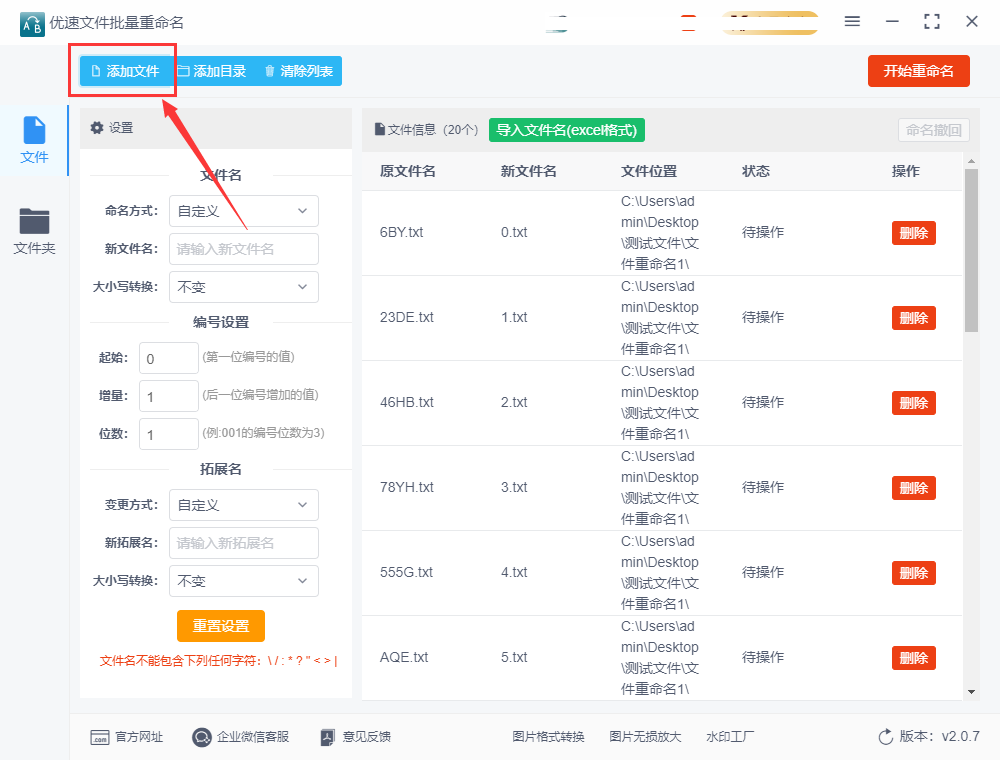
步骤3,添加好文件后进行相应的设置,命名方式我们选择“替换”或者插入;然后在大小写转换右边下拉框中选择“全部小写”。这时候在软件右边新文件名这一列可以看到,文件名名称中的字母已经全部变成了小写,这证明我们的设置是正确的。
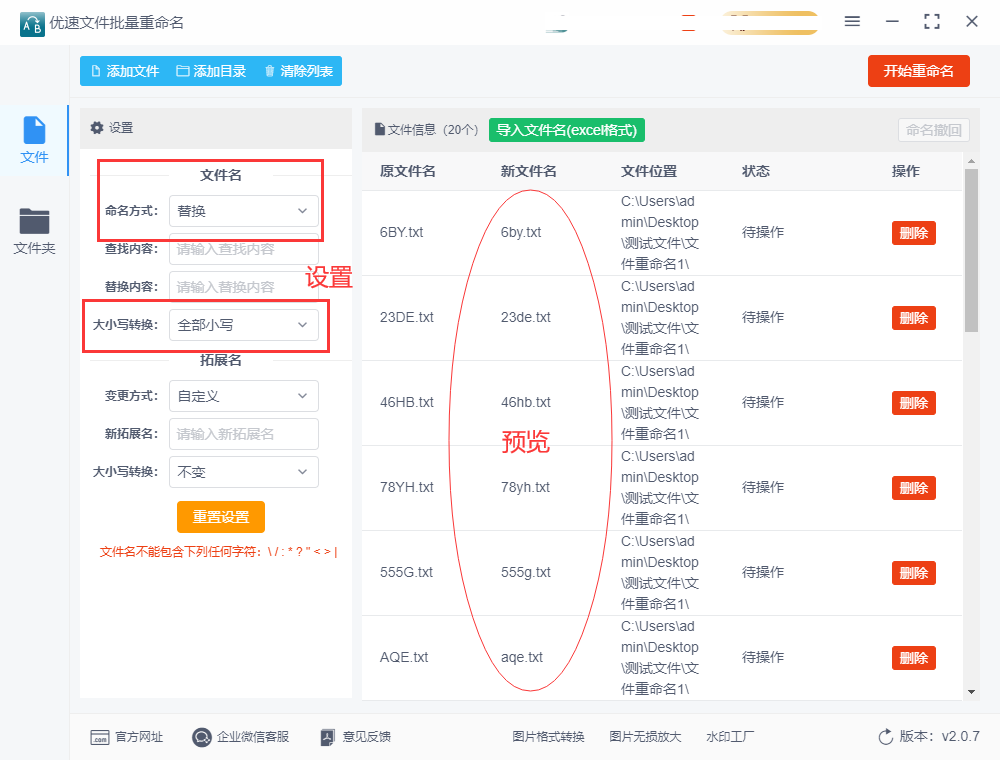
步骤4,设置正确的话我们直接点击“开始重命名”红色按钮启动软件,等到所有文件名修改完成后软件会弹出“重命名成功”的提示框。
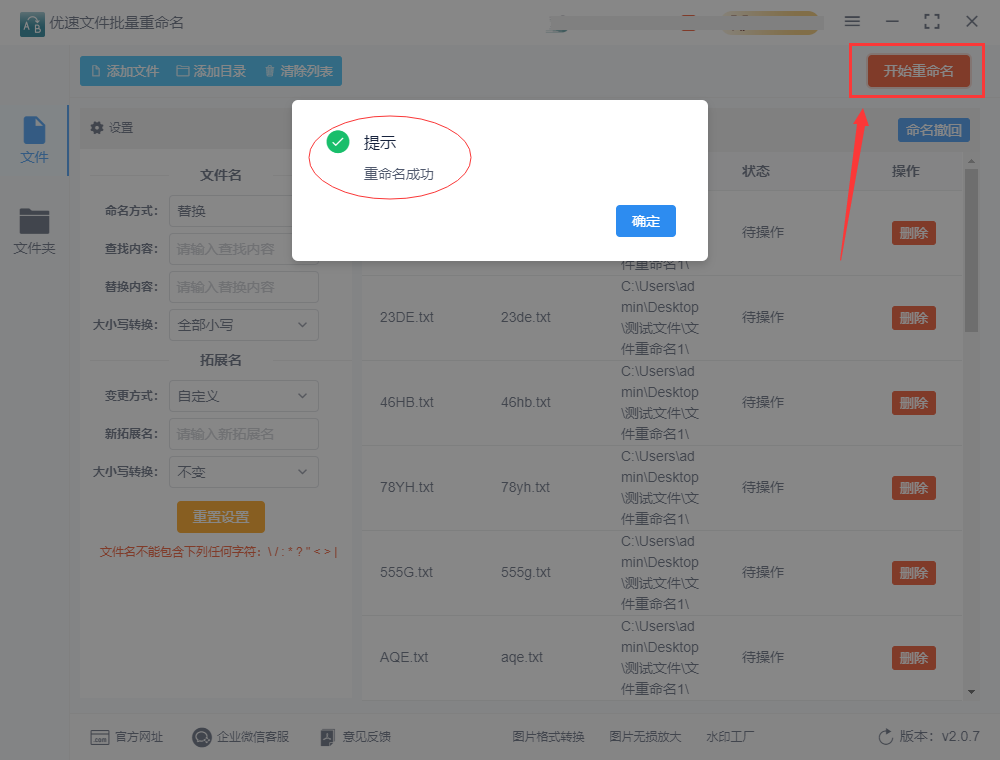
步骤5,通过最后的检查我们可以看到,文件名称里面的所有大写字母全部改成了小写。
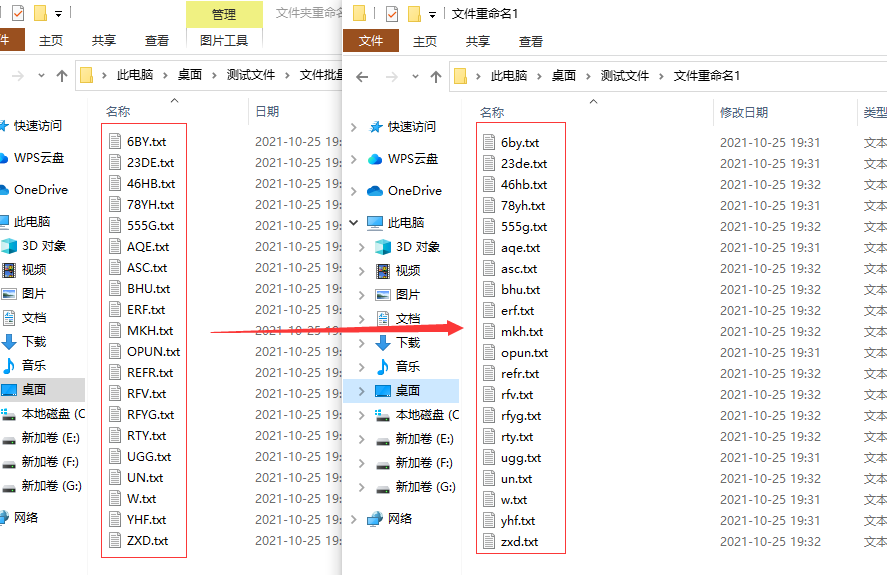
今天的教程写到这里就已经全部完成了,试想一下如果没有这种高效率的批量修改方法,靠我们手动一个一个的修改要弄到什么时候才能完成,所以我们平时看完这种教程的时候一定不要错过机会,多学会一些这种技能是提高工作能力的最好体现。关于“批量将文件名修改为小写”的介绍就到这里了,感谢大家的喜欢和支持。